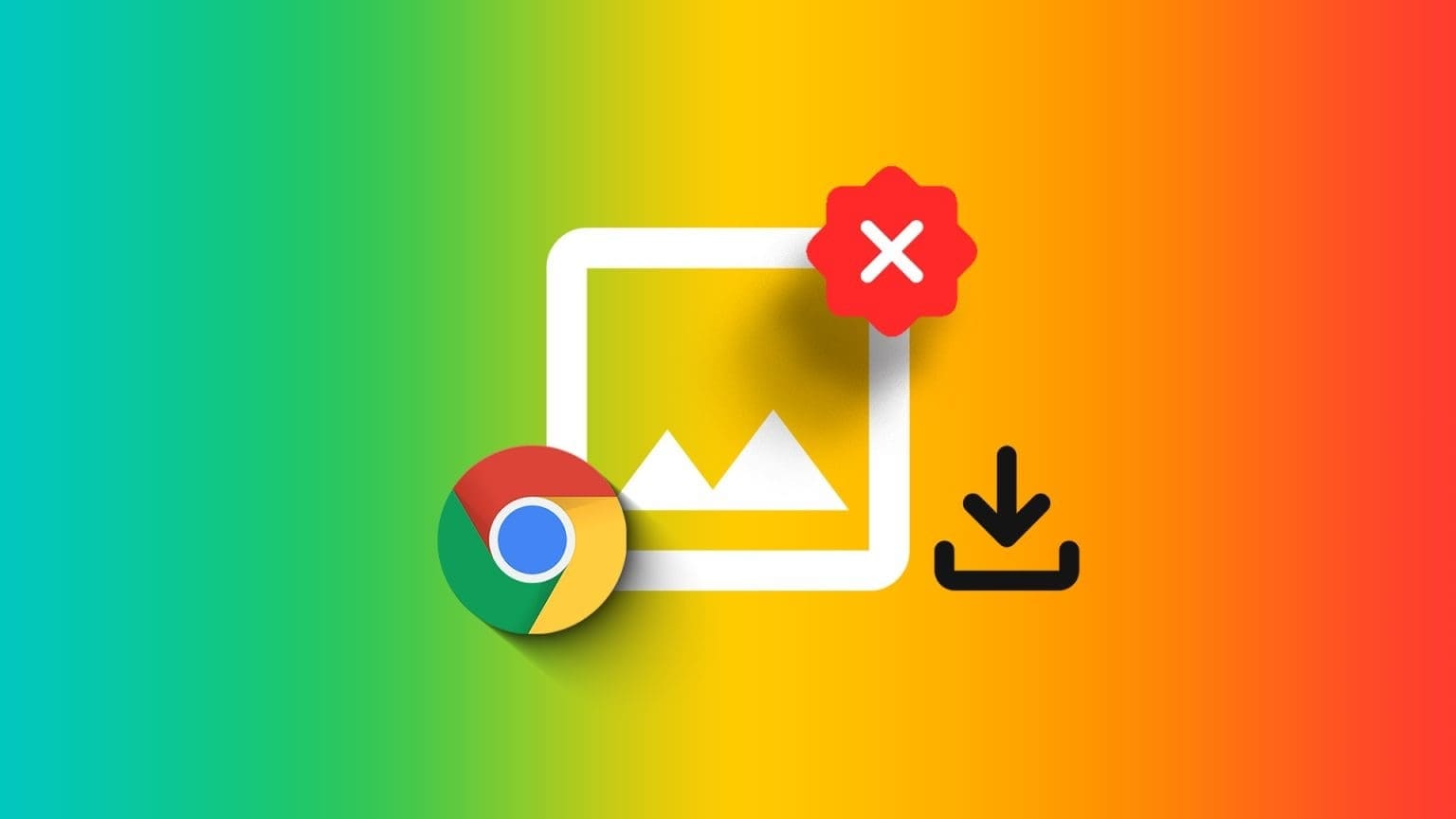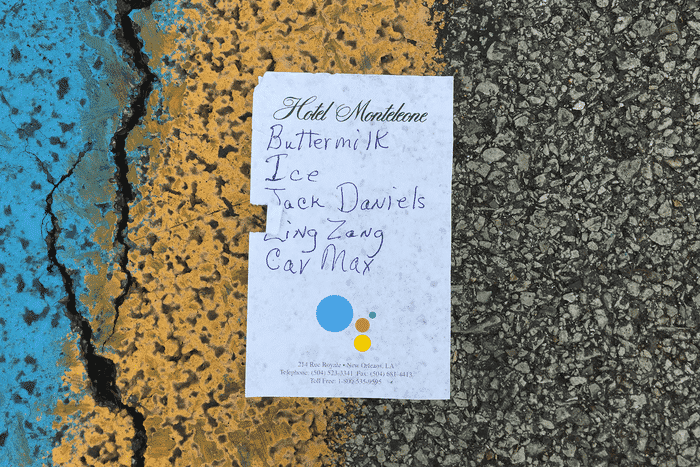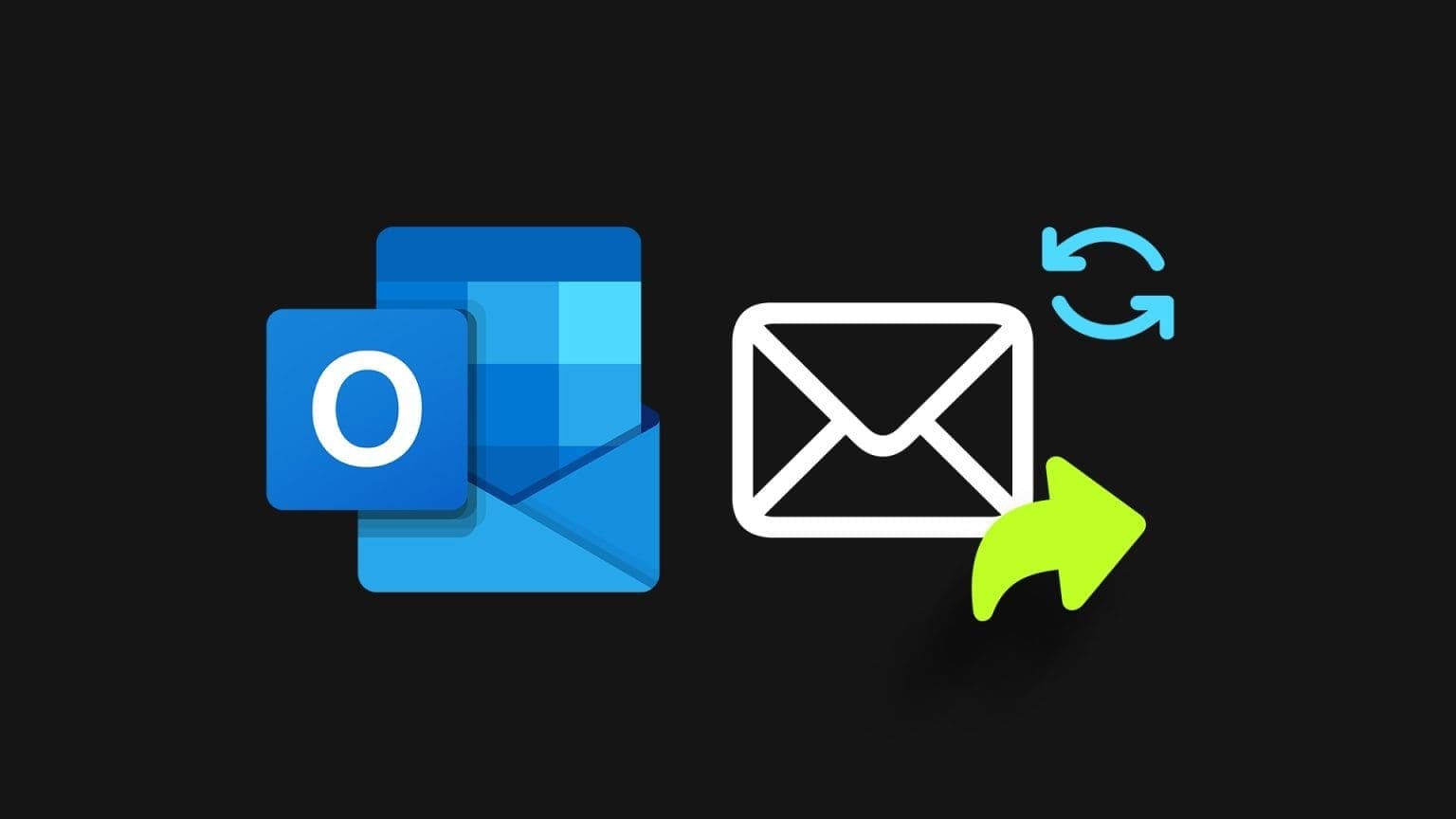考虑到了 Google Drive 它是最受用户欢迎的云服务 作为 Android 上的默认云存储应用程序. 虽然在 Google Drive 中发现了许多共享功能 Google图片 但是,有些人仍然更喜欢 Google Drive 来发送照片和视频。 在本文中,您将能够了解如何在桌面和移动应用程序上使用 Google 云端硬盘共享照片和视频。
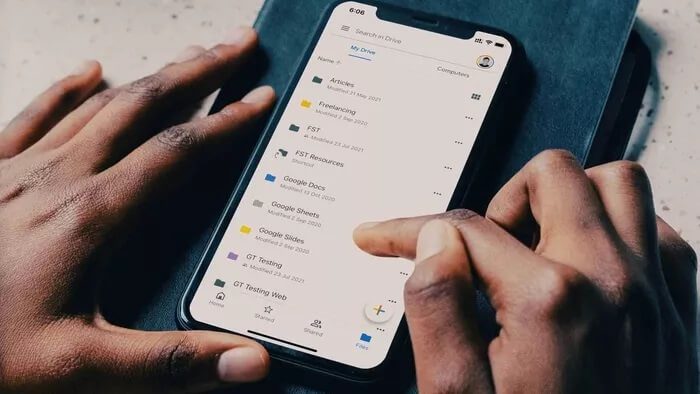
谷歌云端硬盘移动应用
首先,我们将讨论如何在 使用移动应用程序的 Google 云端硬盘. 由于所有 安卓 iOS 具有相同的 Google Drive 用户界面,您将能够在任何平台上使用相同的步骤来完成工作。
将照片和视频上传到 Google 云端硬盘
在你开始之前 مشاركةالملفات 首先,您需要将照片和视频上传到 Google Drive 应用中的相关文件夹。
在下面的示例中,我们正在使用一个应用程序 谷歌云端硬盘 iOS.
步骤1: 打开一个应用程序 Google Drive علىiPhone。
步骤2: 点击图标 + 在底部并选择 嘢.
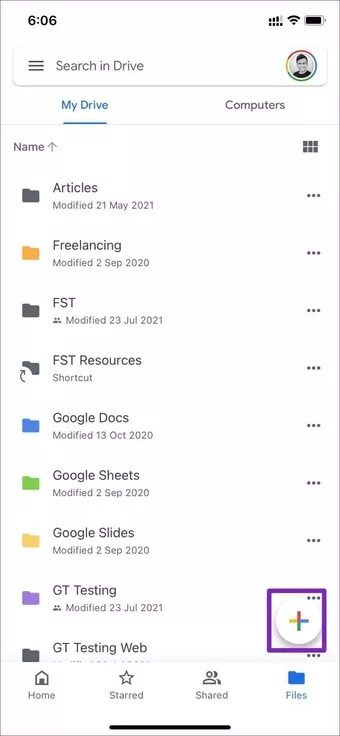
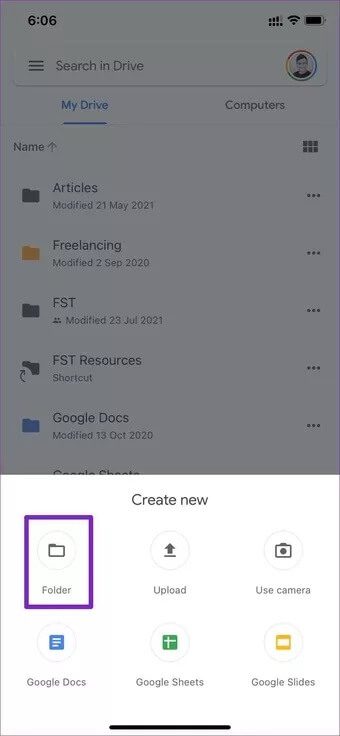
意见3: 给它一个相关的名称并按下按钮 ءنشاء.
步骤4: 对于自定义,您可以单击文件夹名称旁边的三点菜单,并将文件夹颜色从默认的灰色更改为任意颜色(24 种颜色可供选择)。
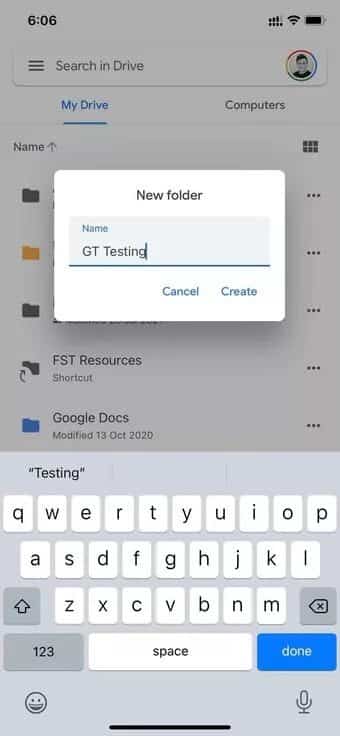
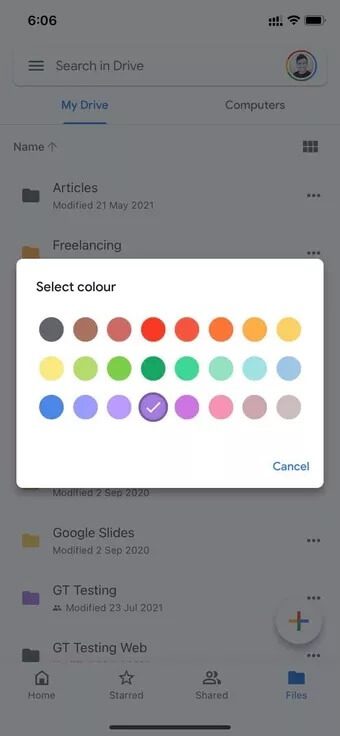
步骤5: 打开新创建的文件夹并点击图标 + ,并选择 资料下载.
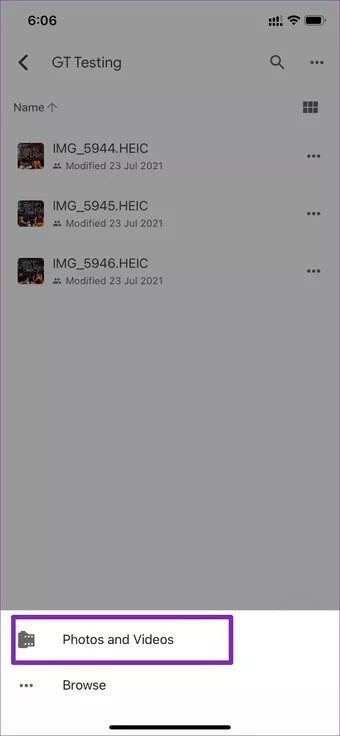
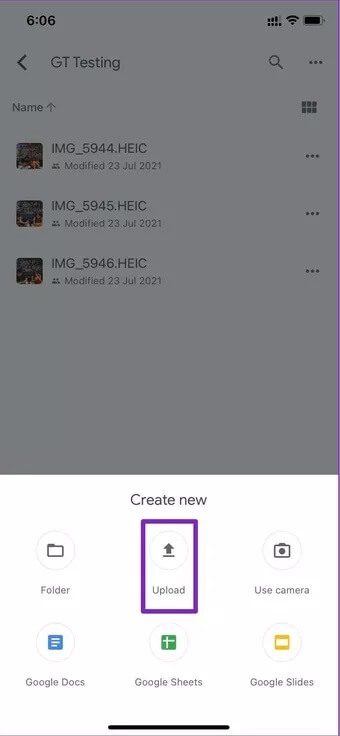
意见6: 选择照片和视频,授予访问手机上所有媒体文件的适当权限并打开照片库菜单。
步骤7: 选择您要分享的照片和视频,然后按 . 按钮 下载 以上。
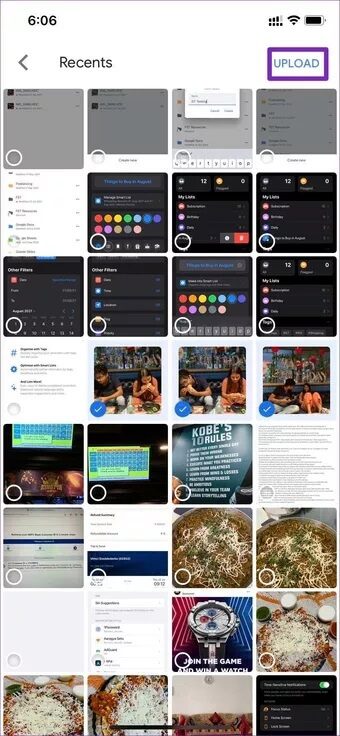
步骤8: 根据您的网速,Google Drive 会以原始格式上传媒体而不进行任何压缩。
或者,您可以打开 直接在 iPhone 上的照片应用程序 或安卓。 选择您要发送的照片和视频,然后使用共享菜单将它们上传到与目的地相关的 Google Drive 文件夹。
将媒体文件上传到 Google 云端硬盘文件夹后,即可在朋友和家人之间共享。
共享 Google Drive 文件夹
有两种方法可以共享 Google Drive 文件夹。 你可以 إنشاءرابط 可分享或 添加成员 直接地。 以下是共享 Google Drive 文件夹的方法。
步骤1: 打开 Google Drive 应用程序并转到 文件夹.
步骤2: 点击三点菜单并选择 参与性.
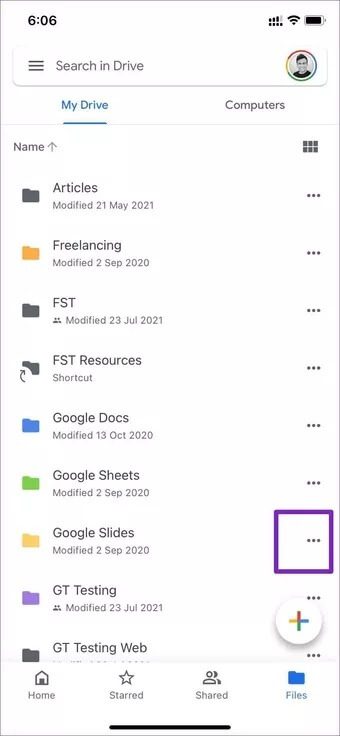
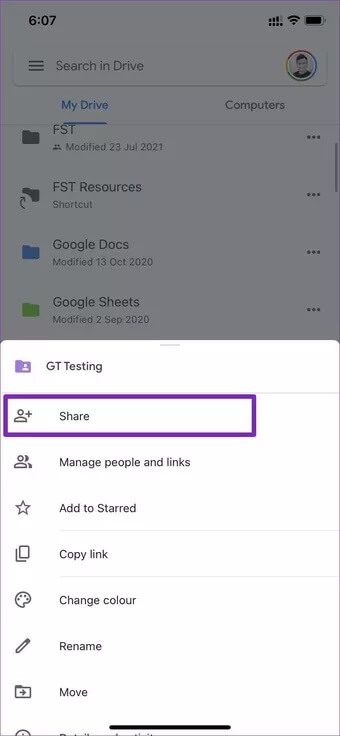
意见3: 添加 Google 帐户 ID 以供其他用户加入文件夹并开始进行更改。 或者您可以选择 复制链接 并直接通过任何社交媒体渠道共享文件夹邀请链接。
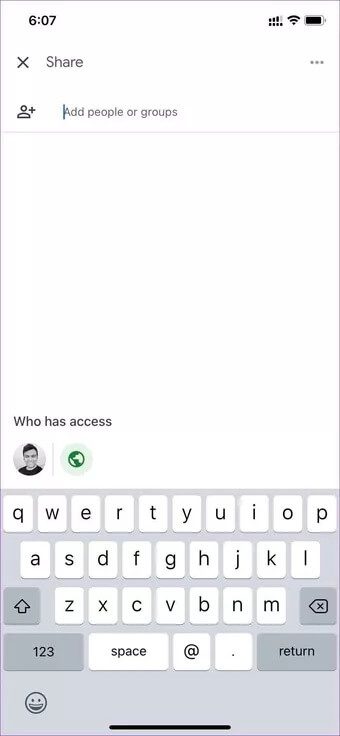
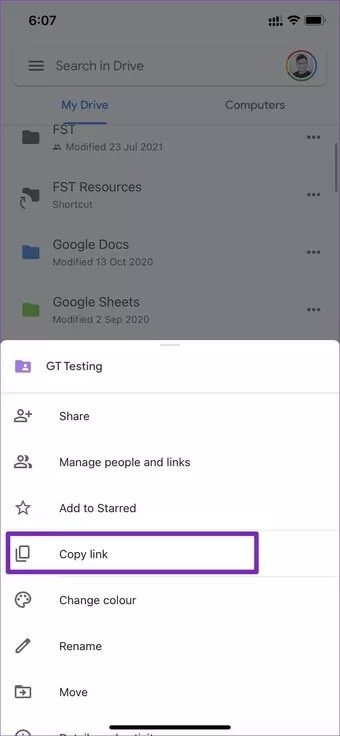
您现在可以随时切换到“选项”管理人员和链接并从中删除人员或更改链接设置仅限知道链接的任何人“。
使用选项“受限制的只有添加的人才能访问和查看文件夹中的媒体文件。 打开一个选项谁有链接还有三个权限。
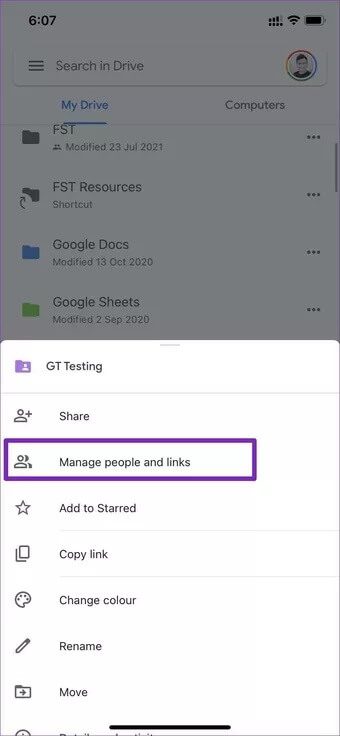
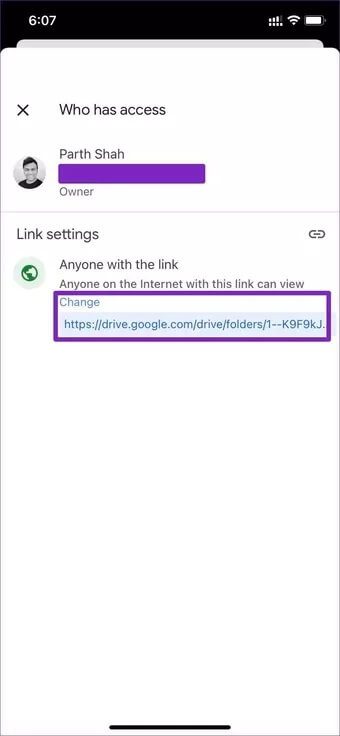
投影仪: 知道链接的其他人可以 表演 仅文件夹中的内容。
评论员: 知道云端硬盘链接的人可以发表评论 实践 关于他们的笔记。
编者: 这使任何拥有链接的人都可以完全自由地更改内容。 他们可以下载、编辑甚至从文件夹中删除照片和视频。 使用编辑权限时要小心。
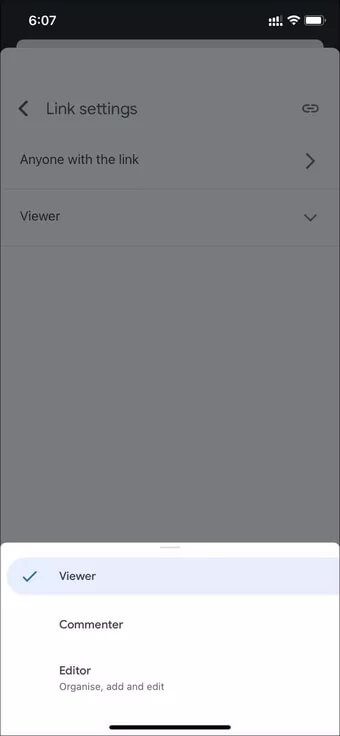
这完全取决于您的用例。 如果您打算在网络上使用 Google 云端硬盘将照片和视频分享给广泛的社区,那么任何拥有链接选项的人都适合您。
那些打算与特定人群分享照片和视频的人应该坚持使用受限选项。
谷歌云端硬盘网络
您还可以在网络上使用 Google Drive 共享照片和视频。 对于那些将照片和视频保存在计算机上的人来说,这很方便。
步骤1: 在网络上访问 Google 云端硬盘并使用您的凭据登录 حسابGoogle.
步骤2: 点击按钮جديد在左侧并创建一个要共享的新文件夹。
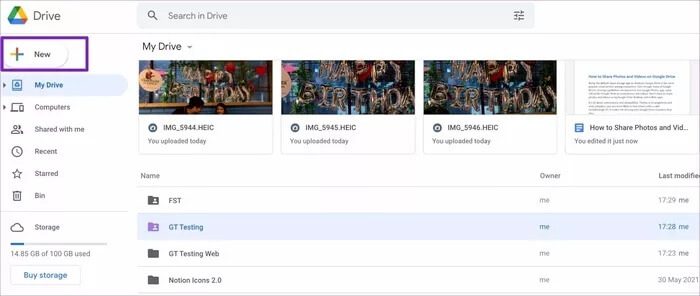
意见3: 给他起个名字 有关的 ,更改文件夹颜色,然后您就可以向其中上传照片和视频了。
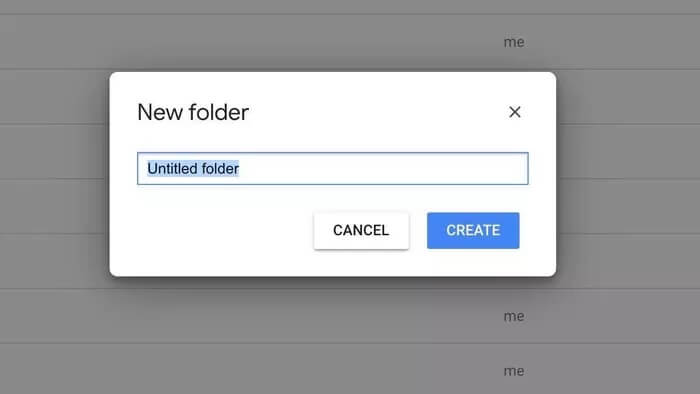
步骤4: 导航到存储在计算机上的媒体文件。 选择这些照片并将它们拖到 网络上的 Google 云端硬盘文件夹.
步骤5: 上传到文件夹后,您可以返回 Google Drive 主页。
意见6: 选择您要共享的文件夹并点按 创建链接 或按钮 参与性 以上。
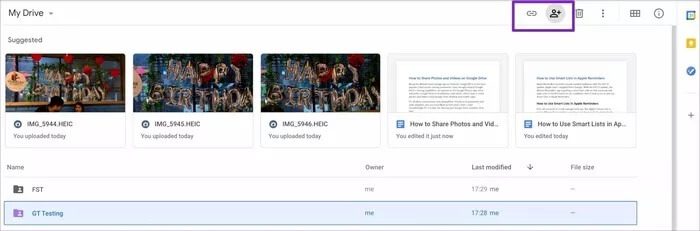
共享选项类似于我们之前提到的 Google Drive 移动应用程序。
享受与 Google Drive 的无缝媒体共享
我们知道 Google 相册在合作伙伴共享和喜欢和评论等更好的社交整合方面如何胜过 Google 云端硬盘。 但后者也有优势。 借助 Google 云端硬盘,您可以更好地控制与他人分享照片和视频的方式。
对于未来,我们希望在 Google Drive 中看到过期链接和密码保护链接,以提高安全性和隐私性。